¶ Como Criar Patrimônio
Manter um controle patrimonial é fundamental para a empresa saber com exatidão onde determinado produto se encontra, ou então por quais locais o mesmo já passou, como, por exemplo, quando usado em comodato.
OBS: Para criar as etiquetas patrimoniais no sistema, é necessário seguir algumas etapas. Primeiro, você precisa definir o parâmetro apropriado (clique aqui para mais detalhes), e após isso cadastrar um produto com o tipo Patrimônio (clique aqui para mais detalhes).
Após configurar os parâmetros corretamente e criar o produto, siga os passos a seguir para criar os patrimônios:
- Acesse o menu Entrada.
- Selecione a opção Compra.
- Clique no botão Nova entrada manual, para criar uma nova entrada manualmente, como na imagem abaixo:
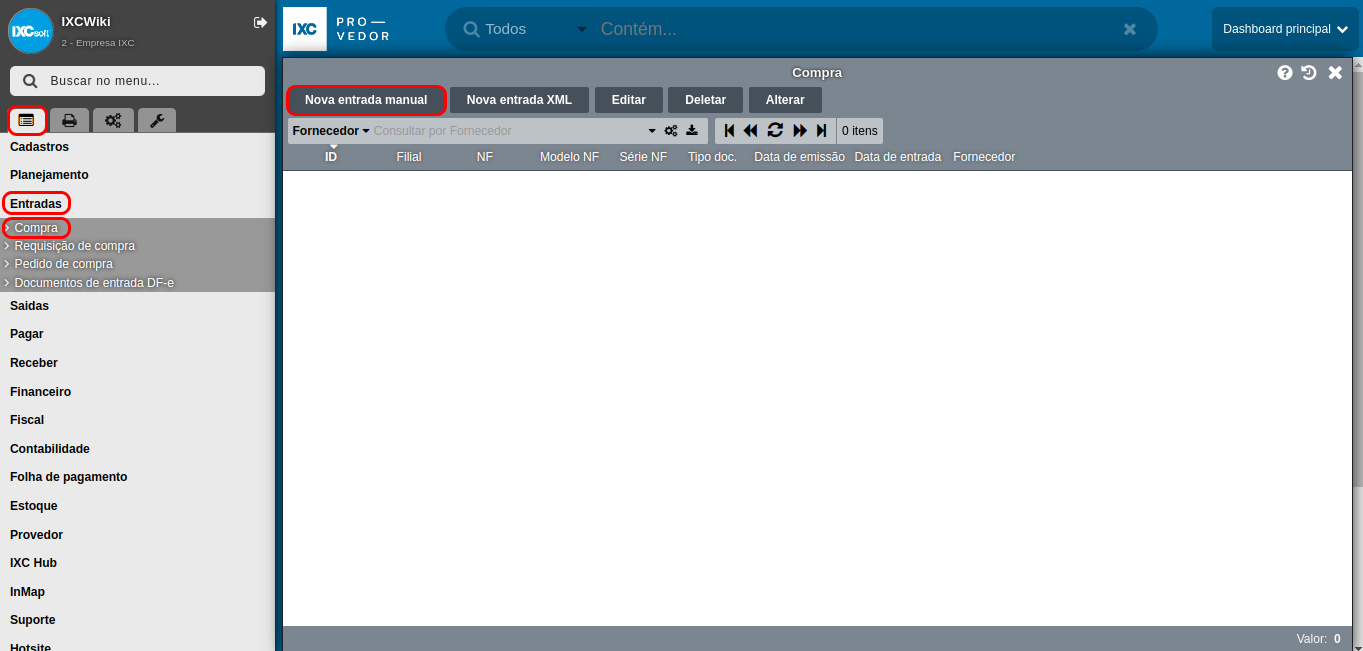
Na aba Entrada, preencha o formulário e suas partes obrigatórias (sendo eles os campo que possuem o asterisco em vermelho):
ID: É um código de identificação único atribuído automaticamente pelo sistema a cada Entrada.
Tipo de documento: Este documento é o responsável por definir se a entrada de compra irá gerar impactos financeiros, fiscais e atualizará o estoque.
Fornecedor: Fornecedor é uma pessoa física ou jurídica que forneceu os bens, produtos ou serviços para a sua empresa.
Condição de pagamento: Preencher a condição para o pagamento do documento, por exemplo: à vista, parcelado.
Filial: Define a qual filial irá gerar as etiquetas patrimoniais.
Data de emissão: Preencha a data em que está realizando esta entrada (data que será preenchido pelo sistema no campo data de aquisição do item patrimonial).
Data da entrada: Preencha a data em que está realizando esta entrada.
Status: Esta informação será preenchida automaticamente pelo sistema após a conclusão do salvamento, finalização da ação ou quando ocorrer o cancelamento.

Por gentileza, avance para a próxima aba para acessar as demais informações.
Na aba Frete, escolha a opção que vai definir se esta compra possui frete ou não, conforme imagem abaixo:
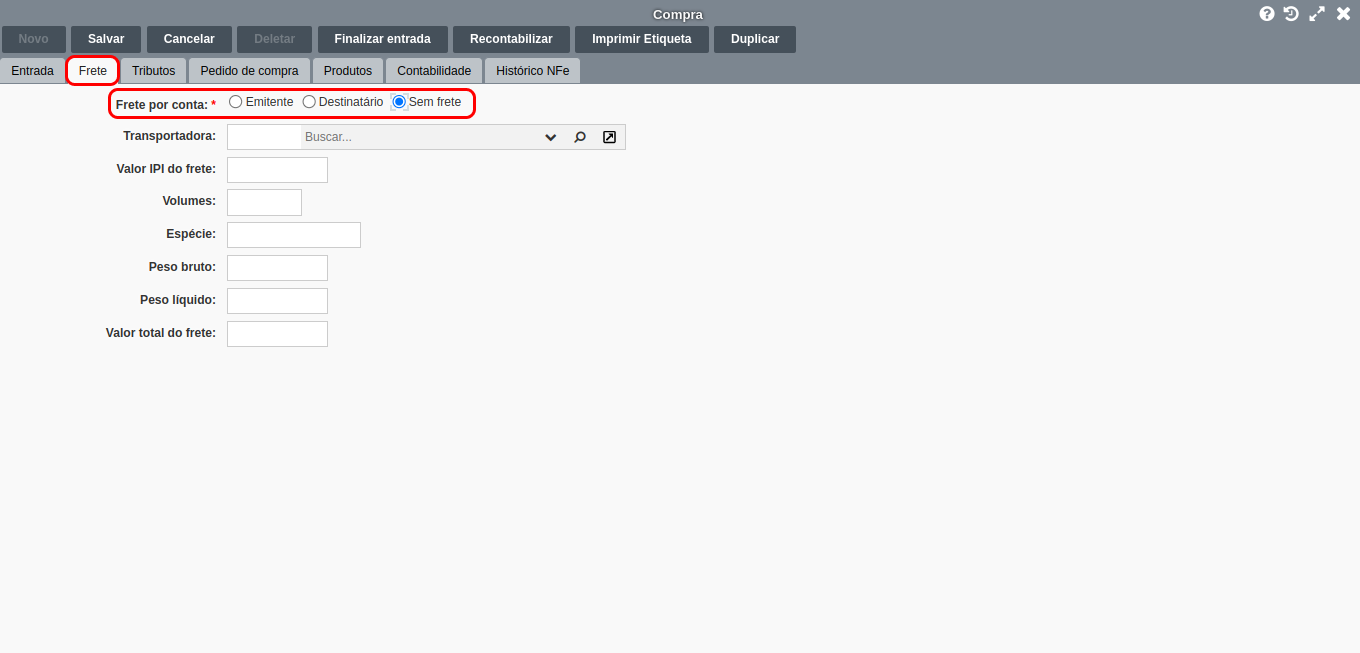
Após informar a situação do frete, clique no botão Salvar para habilitar a aba Produtos.
Por gentileza, avance para a próxima aba para acessar as demais informações.
Nesta aba, clique no botão Novo para adicionar os itens adquiridos à sua compra, conforme imagem abaixo:
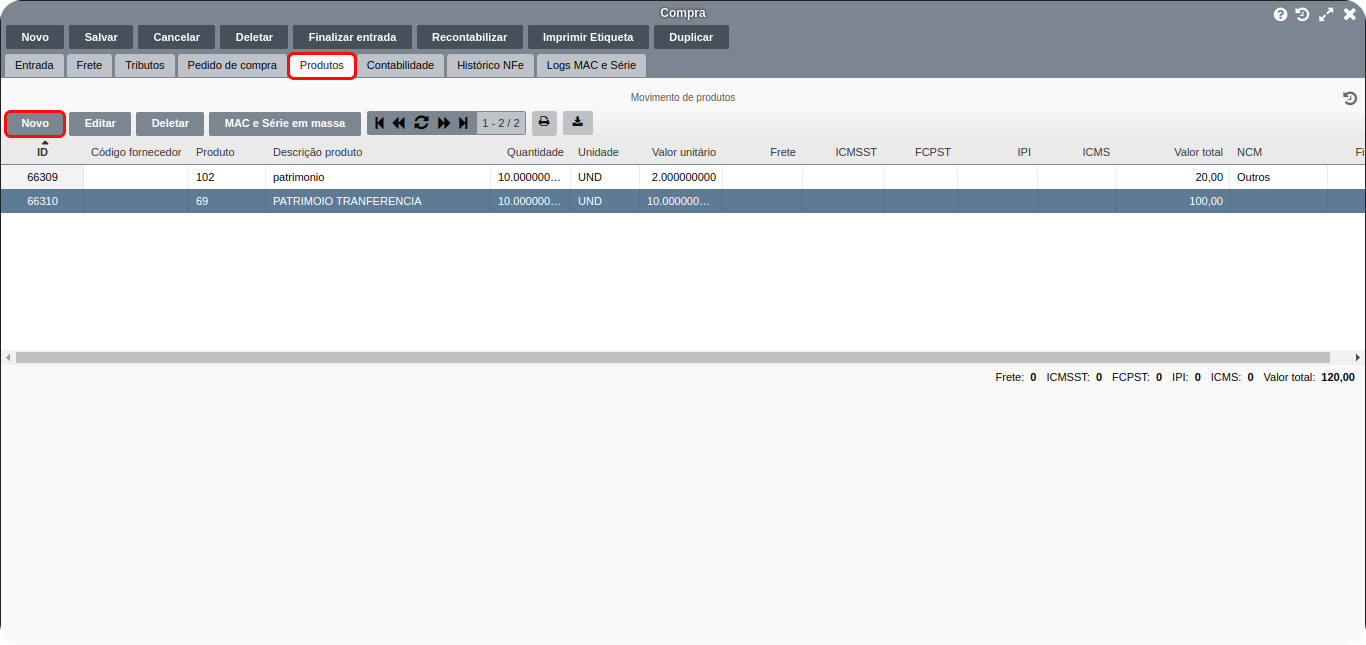
Após clicar no botão Novo, abrirá a tela de Movimento de Produtos, conforme imagem a seguir, onde deverá ser preenchido os campos obrigatórios para geração dos patrimônios.
ID: É um código de identificação único atribuído automaticamente pelo sistema a cada Movimento de Produtos.
Produto: Selecione o produto do tipo patrimônio disponível na lista.
Unidade: Escolha a unidade de medida correspondente ao produto (o sistema irpa preencher automaticamente conforma a deixada como padrão no cadastro do produto).
Almoxarifado Origem: É o almoxarifado no qual os patrimônios serão gerados.
Quantidade: Insira a quantidade adquirida dos patrimônios.
Valor unitário: Informe o valor unitário do produto. Este campo é preenchido automaticamente após inserir o produto, mas pode ser alterado conforme necessidade. O Sistema não permite salvar este campo com o valor 0.
Valor Total: O sistema fará o cálculo do valor total automaticamente após inserir a quantidade e o valor unitário.
Para quantidade superior a 99, o sistema irá gerar uma mensagem de confirmação de geração de etiquetas patrimoniais.
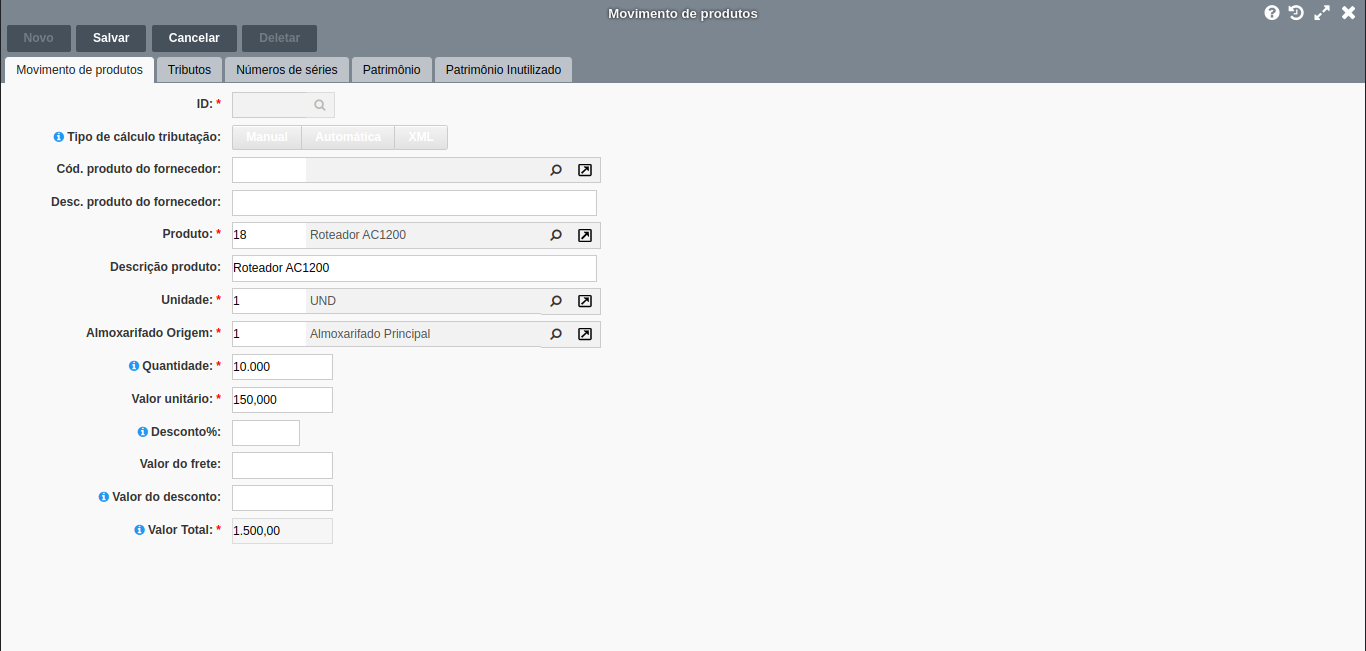
Como podemos observar na imagem acima, estamos realizando a entrada em um produto (Roteador) que é do tipo Patrimônio, onde a quantidade de entrada são 10 unidades, desta forma ao clicar no botão Salvar, será gerado 1 novo item patrimonial para cada unidade (etiqueta de impressão), esta geração será automática, sendo necessário aguardar toda a geração. Conforme imagens abaixo:
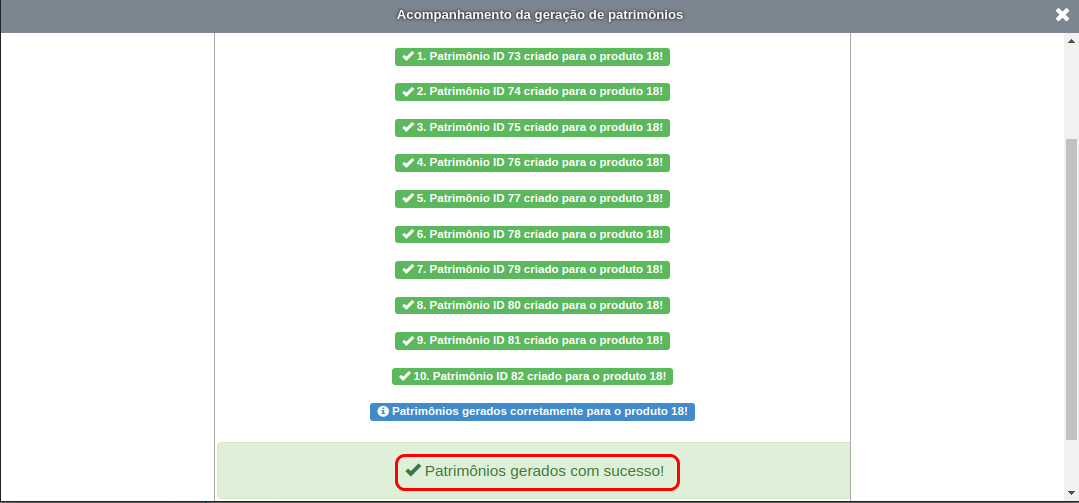
Aguarde finalizar a geração de etiquetas para fechar a tela, o sistema irá apresentar a mensagem informando Patrimônios gerados com sucesso!, após essa mensagem você poderá fechar a tela de geração de patrimônios.
Na aba Patrimônio é possível visualizar as etiquetas criadas no sistema, dentro da compra, conforme imagem abaixo:
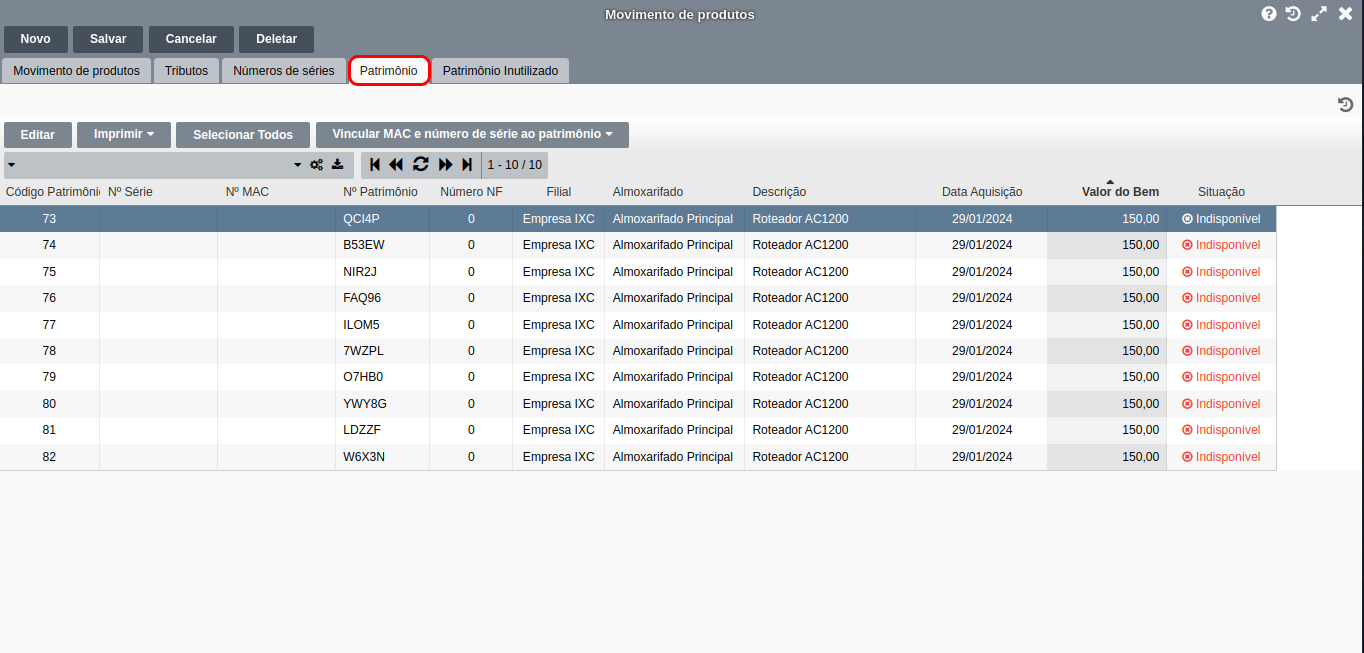
É possível através dessa etapa realizar o cadastro de MAC e número de Série pelo botão Vincular MAC e número de série ao patrimônio, para saber mais clique aqui.
Observação: Ao gerar uma etiqueta para um produto, se ele permanecer indisponível, é possível excluí-lo da compra. No entanto, para tornar o patrimônio disponível é necessário finalizar a entrada.
Para saber mais sobre a situação dos patrimônios clique aqui.
Após a criação do processo de entrada de patrimônio, é importante destacar que a edição de informações dentro dessa entrada está restrita. Não será permitida a alteração de dados cruciais, tais como o Fornecedor, a Filial, o Almoxarifado, o Número da Nota Fiscal, o Produto, o Valor do Bem e a Descrição. Estes campos são preenchidos automaticamente pelo sistema no momento da criação do registro, assegurando a integridade e rastreabilidade das informações.
Por gentileza, avance para a próxima aba para acessar as demais informações.
Para verificar os patrimônios já cadastrados no sistema, acesse: Menu Sistema > Estoque > Patrimônio. Para ter um acompanhamento geral das etiquetas do Patrimônio, clique no botão Buscar Todas.
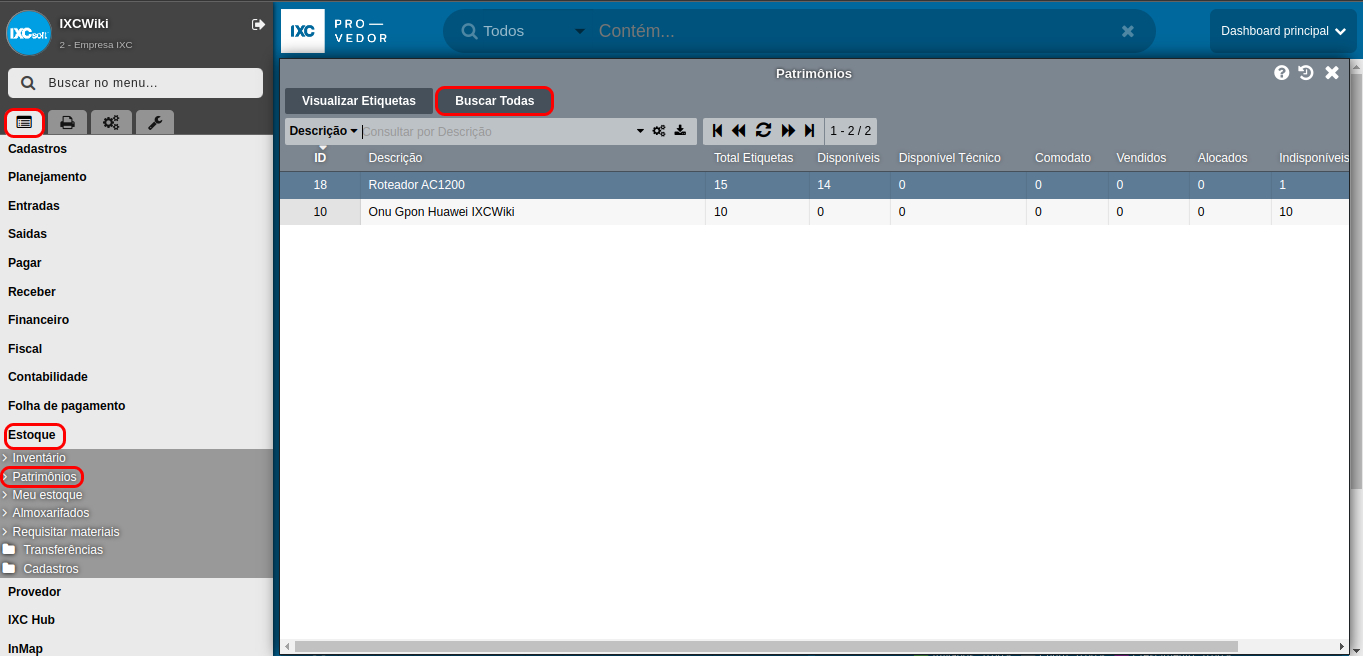
É possível também verificar os patrimônios já cadastrados filtrando apenas de um produto específico. Para ter esse acompanhamento mais individual dos itens patrimoniais, acesse: Menu Sistema > Estoque > Patrimônio, selecione o produto e clique no botão Visualizar Etiquetas, assim irá listar as etiquetas patrimônios do produto desejado. Conforme imagem abaixo:
.png)
Neste menu é possível fazer a leitura e conferência das etiquetas cadastradas e usar o botão Editar para visualizar com mais detalhes.
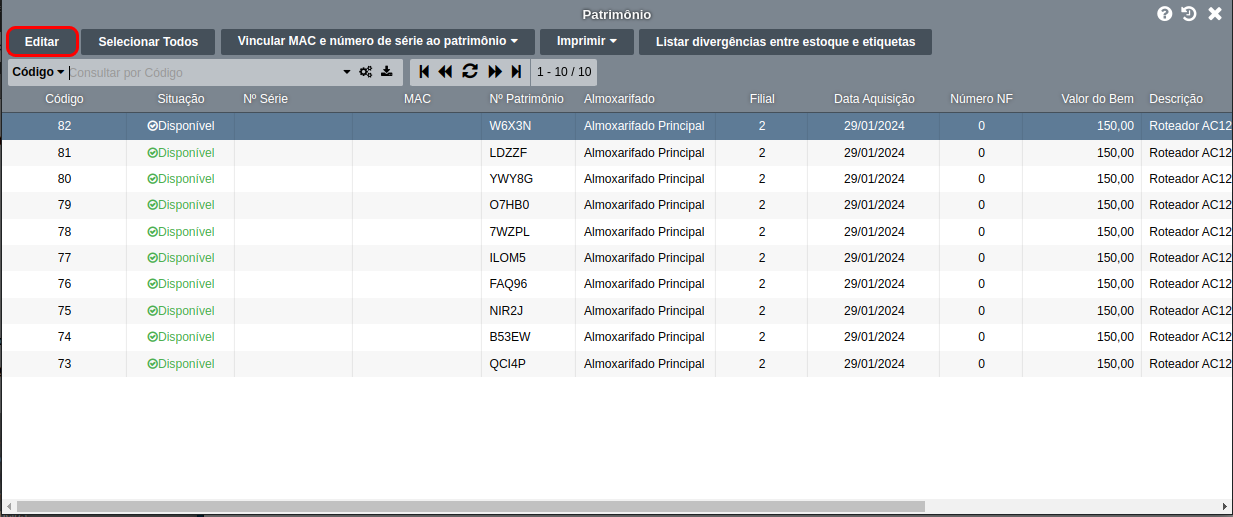
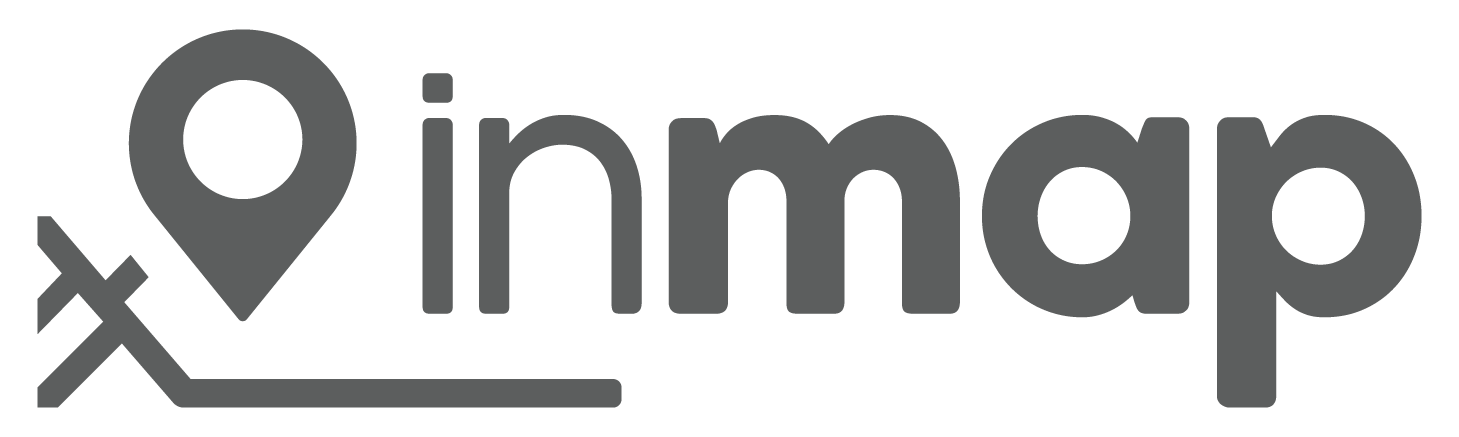 Wiki InMap
Wiki InMap
 Opa! Pédia
Opa! Pédia
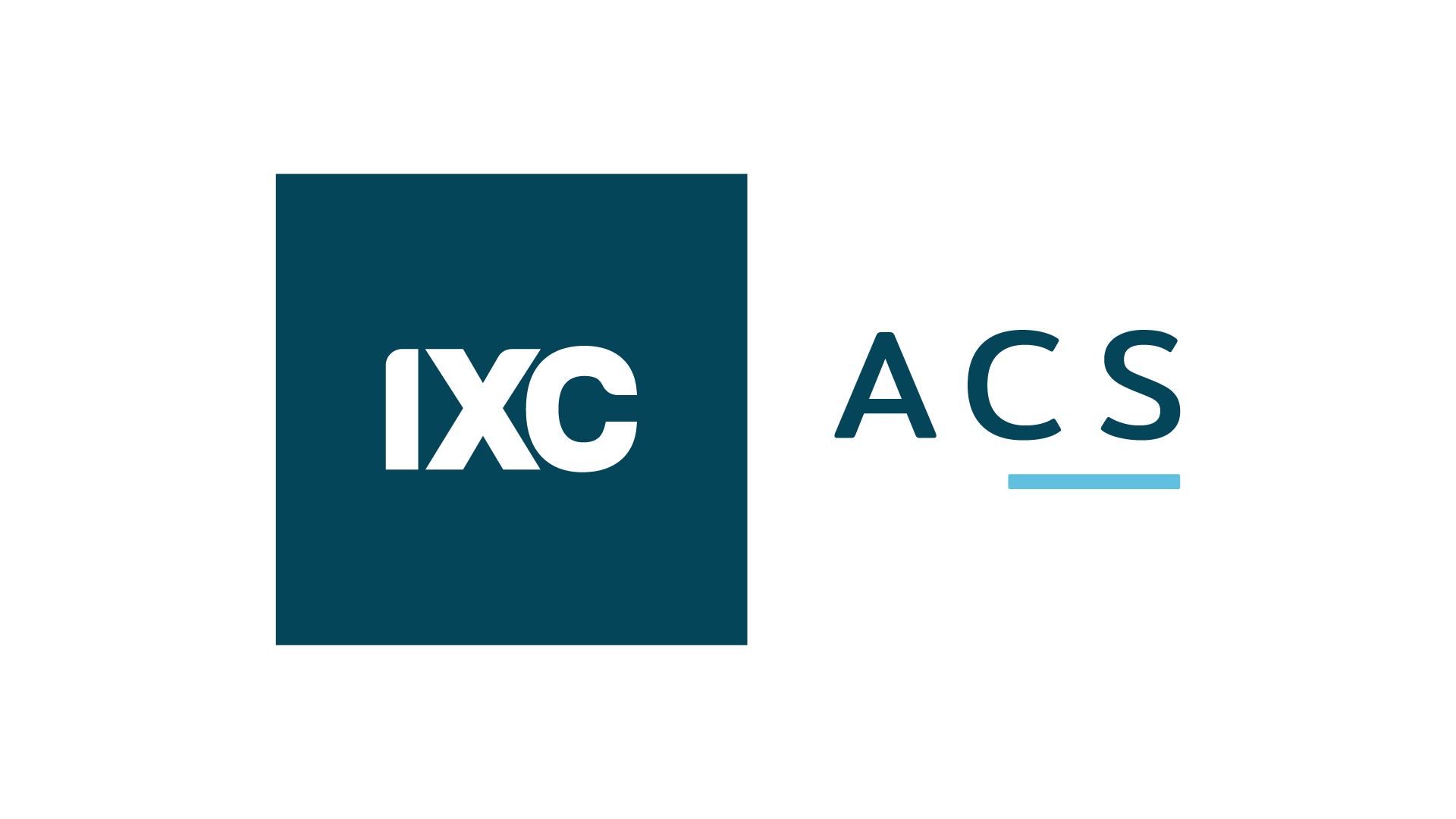 IXC ACS
IXC ACS